Sieć lokalna to niezbędny atrybut każdego biura i nowoczesnego domu. Wydawałoby się, że technologie tuningowe są znane od dawna i trudno spodziewać się tu jakichś niespodzianek. Jeśli będziesz ściśle przestrzegać instrukcji, wszystko będzie bardzo proste i nie będzie problemów podczas konfigurowania sieci lokalnej z routerem.
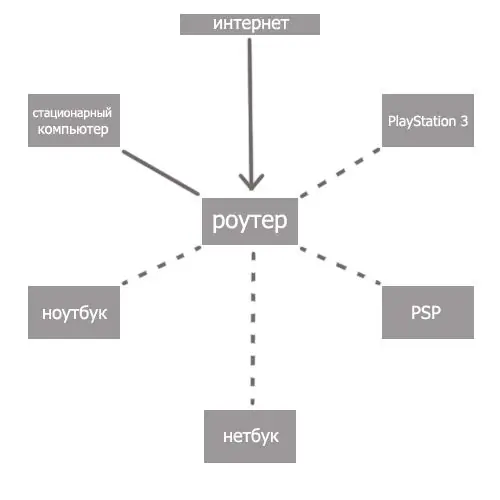
Czy to jest to konieczne
router, komputery
Instrukcje
Krok 1
Pierwszym priorytetem jest prawidłowe zaprojektowanie przyszłej sieci. To właśnie dzięki odpowiednio zaprojektowanej strukturze sieci lokalnej możliwe jest znaczne zwiększenie szybkości i funkcjonalności systemu oraz obniżenie dalszych kosztów jego tworzenia i późniejszej obsługi.
Krok 2
Aby skonfigurować sieć lokalną między dwoma komputerami za pośrednictwem routera, należy przede wszystkim nadać każdemu komputerowi indywidualną nazwę, podczas gdy komputery muszą należeć do tej samej grupy roboczej. Aby to zrobić, uruchom "Start" - "Panel sterowania" - "System". W oknie, które zostanie otwarte, w "Właściwościach systemu" wybierz zakładkę "Nazwa komputera", kliknij przycisk "Zmień" i wprowadź wybraną nazwę oraz określ jedną konkretną grupę roboczą. Po wykonaniu tych kroków ponownie uruchamiamy komputer. Domyślnie komputery powinny automatycznie otrzymywać z routera adres IP, maskę podsieci, bramę i serwer DNS.
Krok 3
Po ponownym uruchomieniu ponownie otwórz "Panel sterowania" i przejdź do "Połączeń sieciowych". W oknie, które zostanie otwarte, wybierz „Właściwości połączenia lokalnego”. Teraz musimy skonfigurować „Protokół internetowy TCP / IP”. Aby to zrobić, ponownie wybierz panel sterowania "Połączenia sieciowe", a następnie kliknij prawym przyciskiem myszy ikonę "Połączenia lokalne" i wybierz "Właściwości". Następnie wybieramy „Protokół internetowy TCP/IP” i przechodzimy do jego właściwości. Kliknij zakładkę „Ogólne” i kliknij „Zaawansowane”. Przejdź do zakładki „WINS” i wybierz „Włącz NetBios przez TCP/IP”. Kliknij OK i konfiguracja jest zakończona.






